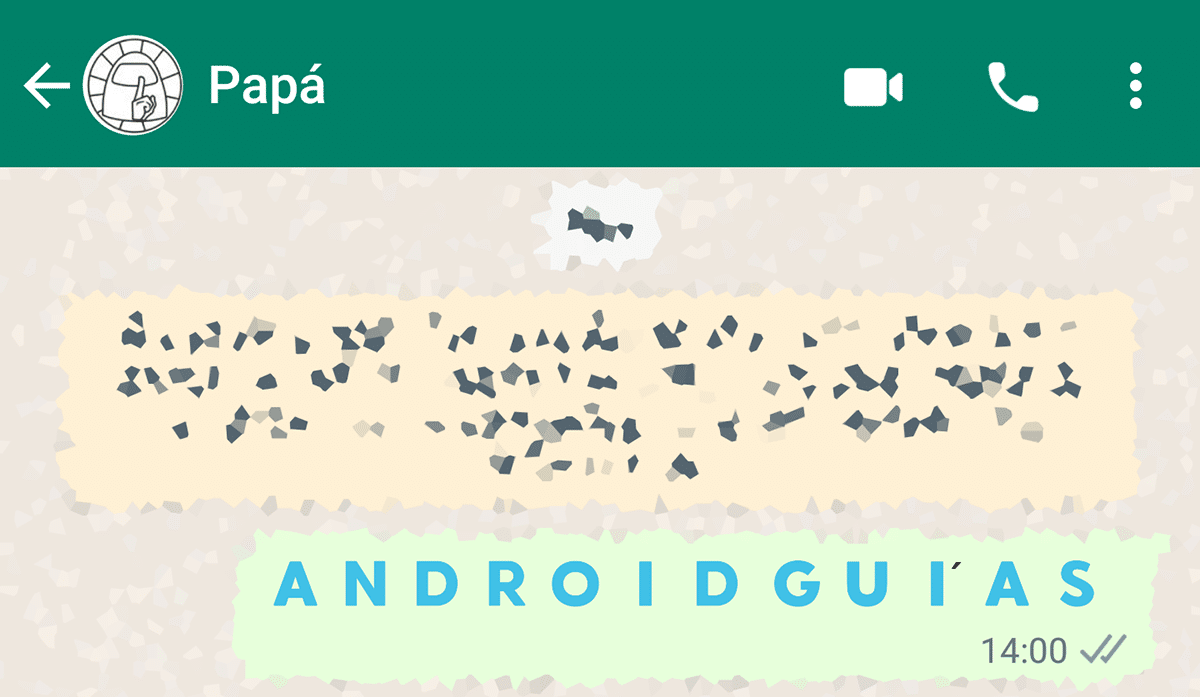
WhatsApp on maailman eniten käytetty viestintäalusta, kaukana Telegramista ja luultavasti se jatkuu vielä vuosia. Jos Telegram ja sen tarjoamat suuret toiminnot eivät ole onnistuneet poistamaan sen istuinta, mikään muu sovellus ei pysty siihen.
Jos haluamme kirjoittaa värikkäästi WhatsAppiinTätä toimintoa ei löydy tarjoamistamme mukautusvaihtoehdoista, vaikka kolmansien osapuolten sovelluksia käyttämällä voimme kirjoittaa värejä WhatsApp-viestien kirjoittamiseen.
Jos haluat tietää parhaat sovellukset värikkäiden kirjoittamiseen WhatsAppissa, kehotan sinua jatkamaan lukemista, vaikka ensinnäkin näytämme sinulle temppun, jonka avulla voit kirjoittaa lihavoituna, kursiivina, yliviivatun tekstin ja yksitilaisena WhatsAppissa , sovelluksen tarjoamat ainutlaatuiset tekstin mukautusvaihtoehdot.
Kuinka muotoilla teksti WhatsAppissa
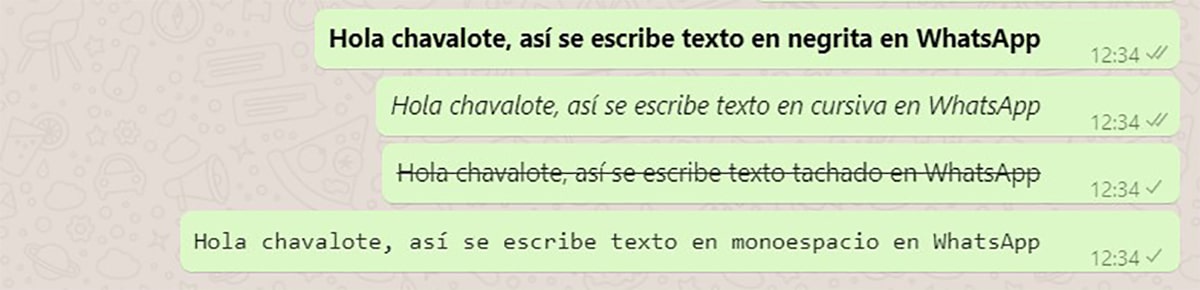
Vaikka WhatsApp ei salli meidän muotoilla tekstiä eri väreillä ja kirjasimilla, jos sen avulla voimme käyttää eniten käytettyjä työkaluja tekstien muotoiluun: lihavoitu, kursivoitu, yliviivattu teksti ja yksitila.
Kuinka kirjoittaa lihavoituna WhatsAppiin
Jos haluamme Kirjoita lihavoituna WhatsAppiin meidän on lisättävä tähti tekstin alkuun ja toinen tekstin loppuun
* Hei poika, näin kirjoitat lihavoitua tekstiä WhatsAppiin *
Kuinka kirjoittaa kursiivilla WhatsAppissa
Jos haluamme kirjoita kursiivilla WhatsAppissa meidän on lisättävä alaviiva tekstin alkuun ja toinen tekstin loppuun
_Hei poika, näin kirjoitat tekstin kursiivilla WhatsAppissa_
Kuinka kirjoittaa yliviivatulla tekstillä WhatsAppissa
Jos haluamme kirjoittaa yliviivattua tekstiä WhatsAppissa meidän on lisättävä ~ tekstin alussa ja toinen tekstin lopussa
~Hei poika, näin kirjoitat yliviivatun tekstin WhatsAppissa~
Kirjoittaa ~ meidän on päästävä näppäimistön symboliosioon.
Kuinka kirjoittaa WhatsAppin monotilassa
Jos haluamme kirjoita WhatsAppin monotilassa meidän on lisättävä «` `tekstin alkuun ja toinen tekstin loppuun
«` `Hei poika, näin kirjoitat tekstiä yksitilaan WhatsAppissa««
WhatsApp -sovelluksesta
Jos et aio ulkoa koodit on tarpeen muotoilla lihavoitu, kursivoitu, yliviivattu ja yksitilainen teksti, itse sovelluksesta voit käyttää tyyliä.
Sinun tarvitsee vain valita teksti, jonka haluat muotoilla, napsauta valitun tekstin vieressä näkyy kolme pistettä ja valitse muoto, jota haluamme käyttää.
Tyylikäs teksti
Tyylikäs teksti on ainoa sovellus, jonka avulla voimme muuttaa WhatsAppiin kirjoittamamme tekstin tavallista mustaa, mutta sen avulla voimme vain korvata sen sinisellä värillä. Emme voi käyttää muita värejä, edes hyödyntämättä sovelluksen eri sovelluksen sisäisiä ostoksia.
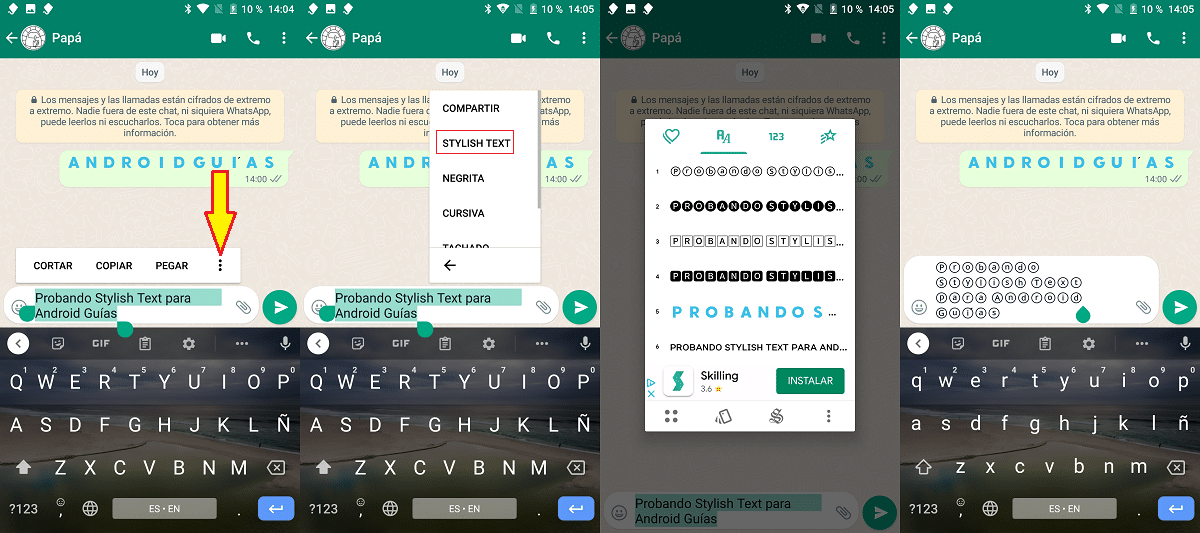
Sen lisäksi, että voimme kirjoittaa sinisellä, se tarjoaa myös meille mahdollisuuden suuri määrä lähteitä joita voimme käyttää tässä sovelluksessa kirjoittamamme tekstin mukauttamiseen. Sovelluksen avulla voimme muotoilla lähetettävän tekstin kahdella tavalla:
- Kelluva kupla (ei suositella)
- WhatsApp -tekstiasetusvalikon kautta
Jos haluamme hyödyntää Sylish Textin kelluvaa kuplaa, aina kun kirjoitamme tekstin, sovelluskupla tulee näkyviin, kupla, joka tarjoaa meille pääsyn käytettävissään oleviin kirjasimiin tarvitsematta käyttää sovellusta, kirjoittaa tekstiä, kopioida ja liittää se myöhemmin WhatsAppiin.
Paras vaihtoehto ja minulle mukavin on kautta tekstivaihtoehtoja, joita WhatsApp tarjoaa meille. Tämä valikko tulee näkyviin, kun kirjoitamme tekstiä ja valitsemme sen. Siinä vaiheessa näytetään kolme pistettä, joista meidän on napsautettava ja joissa seuraavat vaihtoehdot näytetään:
- osake
- Tyylikäs teksti
- Negrita
- kursivointi
- yliviivattu
- Monospace
Sylish -tekstin napsauttaminen näyttää sovelluksen kelluvan ikkunan, missä voimme valitse fontti, jota haluamme käyttää
Sovelluksen yksityiskohdissa käyttäjille ei ilmoiteta, että viestit, jotka lähetetään käyttämällä sinistä väriä, joka on ainoa tämän sovelluksen kautta saatavana oleva väri, Sitä voi katsella vain toisella Android -älypuhelimella.
Jos lähetät viestit iPhoneen, ne näytetään toisessa sovelluksen tarjoamista kirjasimista. Se ei näy sinisenä. Tämä johtuu jälleen iOS: n rajoituksista. Vaikka iOS: ssä voimme muuttaa kirjainten fonttia, emme voi muuttaa sen väriä millään tavalla.
Tyylikäs teksti on ladattavissa täysin ilmaiseksi, sisältää mainoksia ja sovelluksen sisäisiä ostoksia avata kaikki sen tarjoamat lähteet.
Hieno teksti
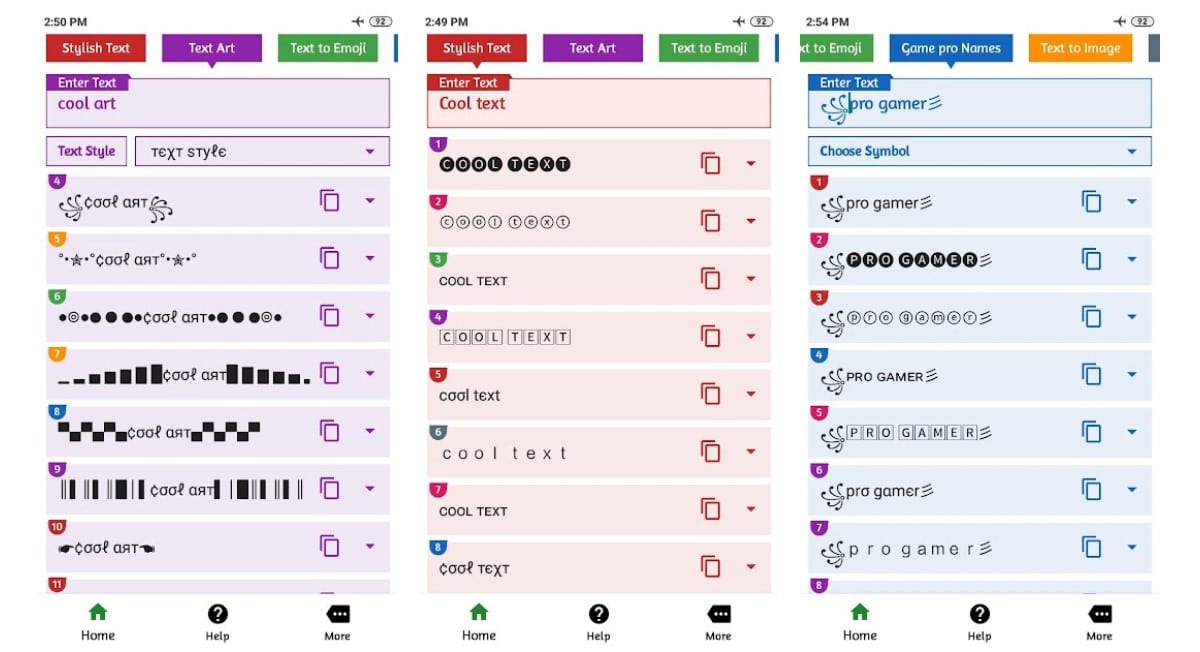
Fancy Text on toinen sovellus, jonka avulla voimme muokata fonttia, jota haluamme käyttää kirjoittaessamme WhatsAppissa, toisin kuin tyylikäs teksti, emme voi käyttää muita värejä muuta kuin mustaa. Se ei ole saatavana myöskään sinisenä kuin sovellus, josta olemme puhuneet edellisessä osassa.
Fancy Textin tarjoamien fonttien mukautusvaihtoehtojen määrä Se on hyvin samanlainen kuin Stylish Textin tarjoama, joten ellet löydä ainutlaatuista fonttia, sitä ei kannata asentaa, koska jos haluamme muuttaa fontin väriä, tällä sovelluksella emme voi saavuttaa sitä.
Värifontit
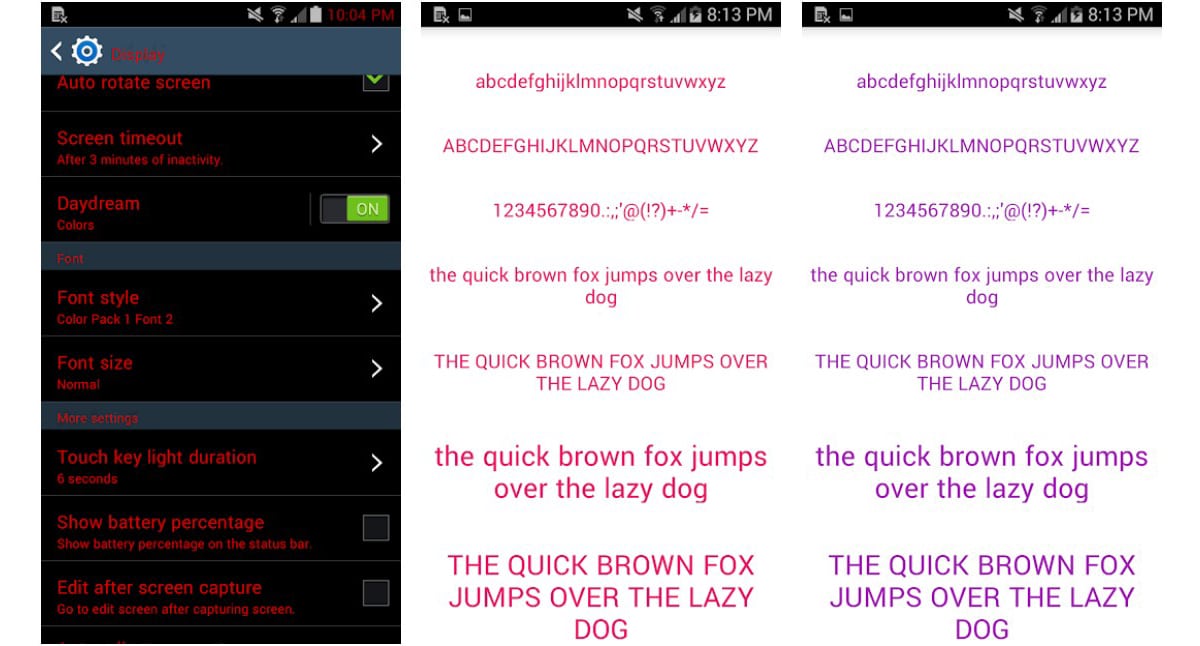
Kaikki sovellukset, jotka ovat nimellä Color Fonts, kuuluvat kehittäjälle Fontit ilmaiseksi. Kaikki nämä sovellukset, vaikka nimi voi olla harhaanjohtava, vain Niiden avulla voimme muuttaa laitteen fonttia ja väriä.
Nämä sovellukset, jotka myös ne eivät toimi kaikilla laitteilla, ne eivät auta meitä muuttamaan WhatsAppin kautta lähettämiemme tekstiviestien väriä, joten jos etsit tätä vaihtoehtoa, sinun on tyydyttävä yllä esitettyihin viesteihin.
tämä sovellus avulla voimme lähettää kuvia, joiden teksti on luotu millä tahansa värillä ja fontillamutta tietysti se on edelleen kuva eikä teksti, joka on aiemmin muotoiltu haluamallamme tekstillä. Tämä on puoli ratkaisu, joten sen lataamiseen älypuhelimeemme ei todellakaan kannata sijoittaa aikaa.